Wix Stores: SEO voor productpagina's optimaliseren
7 min
In dit artikel
- Title-tags, metabeschrijvingen en URL-slugs bewerken
- Een individueel product verbergen voor zoekmachines
- Canonical URL's bewerken
- Alt-tekst aan productafbeeldingen toevoegen
- Gestructureerde gegevensopmaak voor uitgebreide productresultaten
- Een 'merk'-productkenmerk toevoegen
- SEO voor delen op social media beheren
- Extra metatags toevoegen
Wil je dat de producten van je webshop opvallen en meer kopers aantrekken? Door de SEO-instellingen op je productpagina's te optimaliseren en de praktische tips voor SEO te volgen, verhoog je je kansen om hoger in de zoekresultaten van zoekmachines te komen en meer verkeer naar je webshop te leiden.
Let op:
Wijzigingen die je aanbrengt aan SEO verschijnen niet direct in de zoekresultaten. Om wijzigingen sneller te laten verschijnen, kun je je sitemap indienen bij Google.
Title-tags, metabeschrijvingen en URL-slugs bewerken
De pagina's van je website bevatten een title-tag, metabeschrijving en URL-slug om zoekmachines en sociale netwerken te helpen informatie over je pagina's weer te geven.
Wix voegt automatisch standaard SEO-instellingen toe voor je productpagina's op basis van het volgende:
- Title-tag: De productnaam en de websitenaam
- Metabeschrijving: De productbeschrijving
- URL-slug (einde van de productpagina-URL): De productnaam
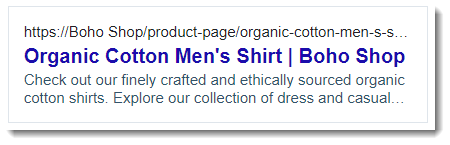
Om je title-tags, metabeschrijvingen en URL-slugs te bewerken:
- Ga naar Producten op het dashboard van je website.
- Klik op het product dat je wilt aanpassen.
- Klik onder Marketing en SEO op SEO-instellingen bewerken.
- Klik op het Basisprincipes-tabblad.
- Pas een van de volgende instellingen aan:
Title-tag
Metabeschrijving
URL-slug
6. Klik op Opslaan.
Een individueel product verbergen voor zoekmachines
Hoewel je normaal gesproken wilt dat zoekmachines je producten indexeren en weergeven in zoekresultaten, wil je misschien specifieke producten verbergen. Bijvoorbeeld producten die je verkoopt op een met een wachtwoord beveiligde pagina die niet beschikbaar is voor het grote publiek.
Om een product te verbergen:
- Ga naar Producten op het dashboard van je website.
- Klik op het product dat je wilt aanpassen.
- Klik onder Marketing en SEO op SEO-instellingen bewerken.
- Klik op het Basisprincipes-tabblad.
- Klik op de Laat zoekmachines deze pagina indexeren-schakelaar om het uit te schakelen.
Tip:
Dit voorkomt ook dat producten worden weergegeven in zoekopdrachten op de website.
Canonical URL's bewerken
De URL voor elke productpagina wordt automatisch gegenereerd op basis van de productnaam. Daarnaast kun je de URL-slug van een product bewerken (zie hierboven).
De canonical URL is een metatag die de primaire URL van een bepaalde pagina definieert. Met andere woorden, als er meerdere versies van de URL van je pagina zijn, vertelt deze metatag zoekmachines welke versie ze moeten indexeren en aan potentiële websitebezoekers moeten tonen.
Om een canonical URL te bewerken:
- Ga naar Producten op het dashboard van je website.
- Klik op het product dat je wilt aanpassen.
- Klik onder Marketing en SEO op SEO-instellingen bewerken.
- Klik op het tabblad Geavanceerd.
- Selecteer Aanvullende tags.
- Klik op het Bewerken-pictogram
 naast canonical.
naast canonical. - Voer de URL in het tekstvak onder Tagwaarde in.
- Klik op het vinkje
 .
. - Klik op Opslaan.
Alt-tekst aan productafbeeldingen toevoegen
Alt-tekst geeft potentiële klanten die een zoekopdracht met afbeeldingen uitvoeren een andere manier om je producten te vinden. Bovendien helpt het bezoekers met een visuele beperking die schermlezers gebruiken, om meer te weten te komen over wat je verkoopt.
Voeg unieke beschrijvende tekst toe aan elk van je productafbeeldingen om hun effectiviteit te maximaliseren.
Om alt-tekst toe te voegen:
- Ga naar Producten op het dashboard van je website.
- Klik op het product dat je wilt aanpassen.
- Klik in het Afbeeldingen en video's-gedeelte op het Meer acties-pictogram
 .
. - Klik op Alt-tekst bewerken.
- Voer de alt-tekst in de tekstvelden naast elke afbeelding in.
- (Optioneel) Klik op Naar alle afbeeldingen kopiëren om dezelfde tekst op alle afbeeldingen toe te passen.
- Klik op Toepassen.
Gestructureerde gegevensopmaak voor uitgebreide productresultaten
Gestructureerde gegevensopmaak is een gestandaardiseerde indeling om zoekmachines gedetailleerde informatie over je pagina te geven. Door markeringen toe te voegen aan de pagina's van je site, kunnen de zoekresultaten en de positie van je website worden verbeterd. Zoekmachines kunnen opmaak ook gebruiken om uitgebreide resultaten te creëren met aanvullende informatie over je producten.
Wanneer je een Wix Stores-productpagina maakt, creëert Wix er automatisch een vooraf ingestelde productopmaak voor. Alle velden en waarden worden automatisch bijgewerkt in de opmaak op basis van de daadwerkelijke inhoud van de productpagina. Je kunt de vooraf ingestelde opmaak bekijken, een aangepaste opmaak maken op basis van de vooraf ingestelde opmaak of nieuwe aangepaste opmaak maken in de SEO-instellingen van je website.
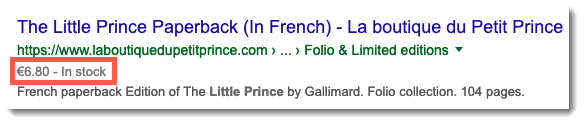
Bekijk een voorbeeld van hoe gestructureerde gegevensopmaak werkt
Belangrijk:
- Gestructureerde gegevensopmaak is een geavanceerd onderwerp. De Wix Klantenservice kan je niet helpen met wijzigingen in je opmaak of inzendingen ervan. Als je echter fouten tegenkomt, kun je onze hulp bij het oplossen van problemen met gestructureerde gegevensopmaak bekijken.
- Hulp nodig van een SEO-deskundige? Je kunt een SEO-professional inhuren in de Wix Marketplace.
Een 'merk'-productkenmerk toevoegen
Help kopers de merken te vinden waarnaar ze op zoek zijn op je website door een 'merk'-productkenmerk toe te voegen. Productkenmerken helpen Google je product beter te 'begrijpen'. Ze zorgen er ook voor dat je product in aanmerking komt voor uitgebreide resultaten, die verkeer naar je website kunnen trekken.
Om een merkattribuut toe te voegen:
- Ga naar Producten op het dashboard van je website.
- Klik op het product dat je wilt aanpassen.
- Voer in het Basisgegevens-gedeelte onder Merk de merknaam van het product in het tekstveld in of selecteer een merknaam uit de lijst.
SEO voor delen op social media beheren
Optimaliseer de afbeelding, titels en beschrijving die worden weergegeven wanneer mensen een product delen op sociale media.
Bewerk de instellingen voor delen op social media:
- Ga naar Producten op het dashboard van je website.
- Klik op het product dat je wilt aanpassen.
- Klik onder Marketing en SEO op SEO-instellingen bewerken.
- Klik op het Delen op social media-tabblad.
- (Optioneel) Voeg een afbeelding voor het delen op social media toe.
- Bewerk de standaard og:title, og:description en X (Twitter)-instellingen.
- Klik op Opslaan.
Extra metatags toevoegen
Metatags zijn fragmenten van HTML-code die de inhoud van je pagina beschrijven. Hoewel ze niet zichtbaar zijn op de pagina zelf, verschijnen ze in de code en vertellen ze zoekmachines hoe de pagina in zoekresultaten moet worden weergegeven.
Wix voegt automatisch alle vereiste metatags toe aan je producten op basis van algemene SEO-best practices. Enkele voorbeelden hiervan zijn de titeltag van je product en de metabeschrijving van je product. Je kunt indien nodig ook je eigen extra metatags toevoegen.
Belangrijk:
- Je kunt alleen de volgende tagtypen gebruiken: en .
- Je kunt maximaal 10 tags toevoegen, maar je kunt geen metatag toevoegen die Wix al voor je heeft gemaakt.
- Als je een extra metatag wilt toevoegen die niet wordt ondersteund,kun je het Aangepaste code-gedeelte gebruiken .
- Je kunt ook tags toevoegen aan de SEO-instellingen van je website.
Om extra metatags toe te voegen:
- Ga naar Producten op het dashboard van je website.
- Klik op het product dat je wilt aanpassen.
- Klik onder Marketing en SEO op SEO-instellingen bewerken.
- Klik op het Geavanceerd-tabblad.
- Klik op Extra tags.
- Klik op +Nieuwe tag toevoegen.
- Voer je tag in.
- Klik op het vinkje
 .
. - Klik op Opslaan.
Tip:
Je kunt de URL van een afbeelding of een ander websitebestand openen om deze aan een extra metatag toe te voegen. Klik op Websitebestanden onder het tekstvak om je Media Manager te openen en de URL te kopiëren.


Volgende stappen:
- Lees meer over praktische tips voor SEO.
- Lees hoe je zoekwoorden effectief kunt gebruiken.
- Bekijk de volledige cursus in Wix Learn over het generen van verkeer naar je webshop. Ga naar de tweede video voor meer informatie over het instellen van je productpagina-SEO.


